
phpエディタBaicaoは、コンピュータの右側にある数字キーボードが使用できないという質問に答えます。コンピューターを使用しているときに、突然テンキーで数字が入力できないことに気づくと、混乱してイライラすることがあります。ただし、心配しないでください。この問題には通常、簡単な解決策があります。次に、数字キーボードが機能しない問題の解決に役立ついくつかの一般的な解決策を紹介します。ハードウェアの問題であっても、ソフトウェア設定の問題であっても、対応する解決策があり、数秒で理解できます。
デスクトップまたはラップトップで外付けキーボードを使用している場合、外付けキーボードのテンキーが使用できない状況が発生することがあります。この状況が発生する主な原因は 2 つあります:
1. テンキーのロック/ロック解除キーパッド「Numlock」がオフになっている場合;
2. 「Num Lock がオン」になっている場合誤って「マウス キーのみを使用する」にチェックを入れてください。


最初の解決策
コンピュータの電源を入れてシステムに入った後、画面上の「NumLock」表示を観察してください。キーボードの右側のライトは点灯していますか?点灯しない場合は、この時点で「NumLock」をタップするだけです。テンキーボードは普通に使えます。
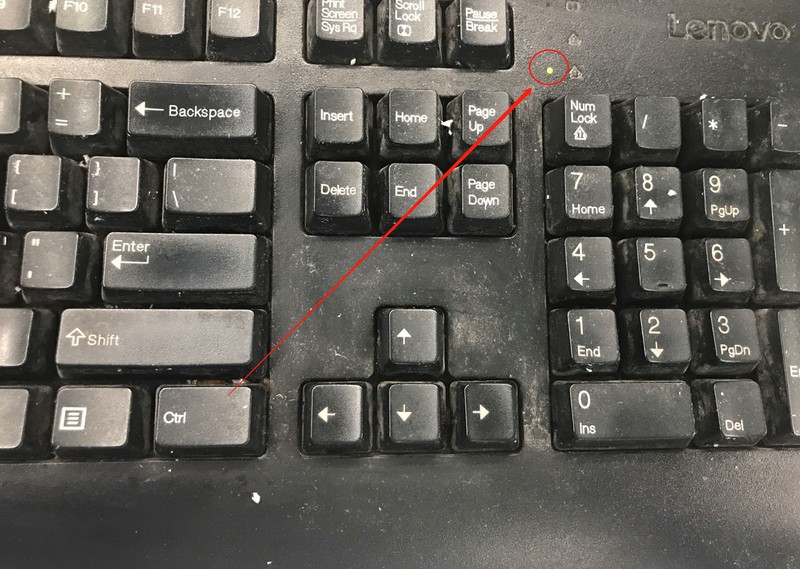
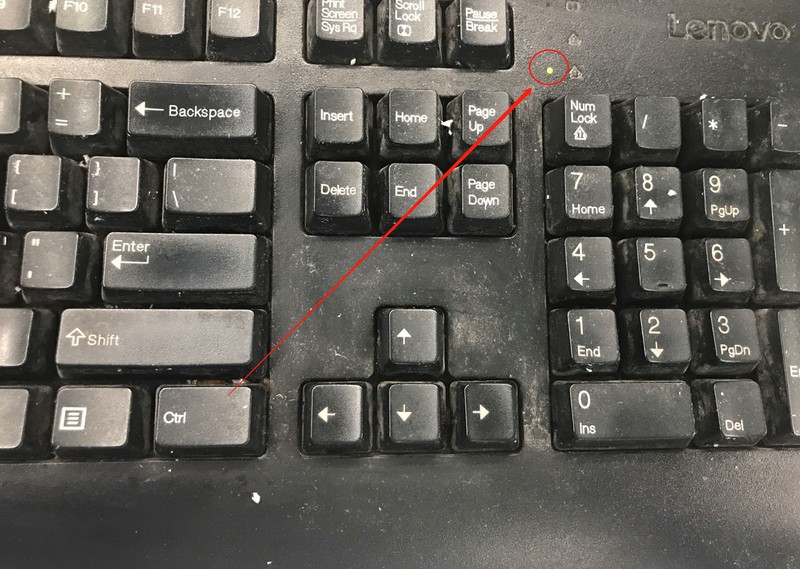
2 番目の解決策
#左下隅の [開始] をクリックし、[設定] をタップします。


「使いやすい」をタップします。
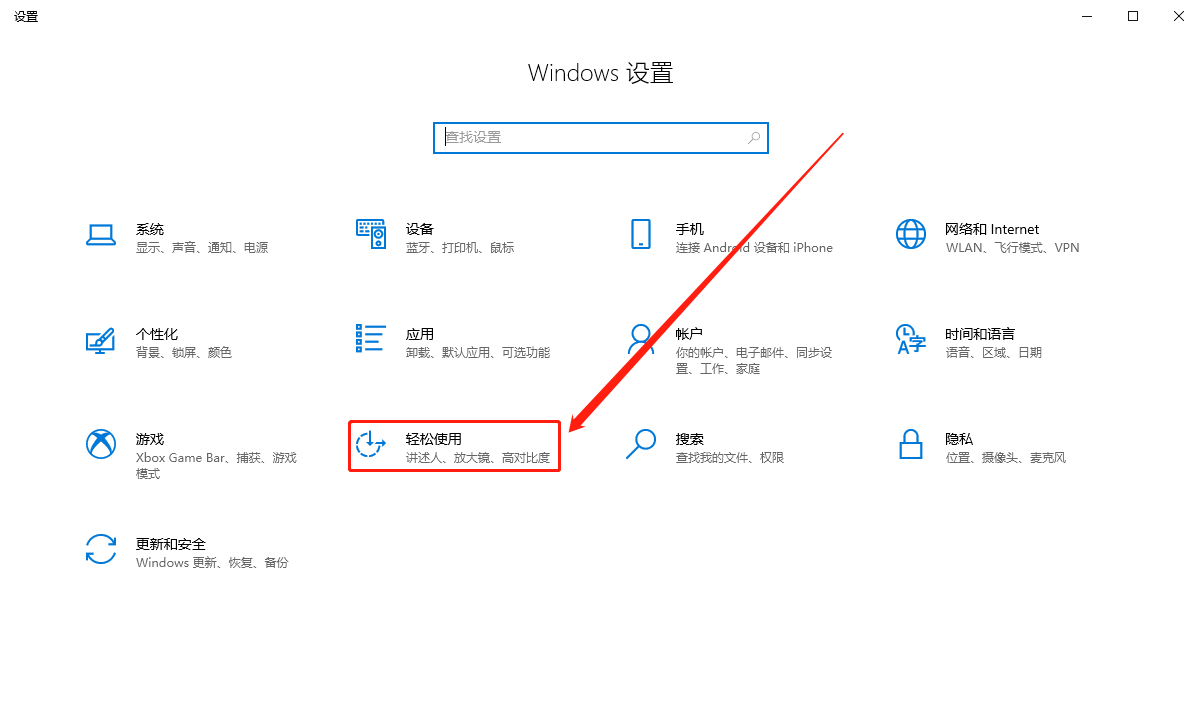
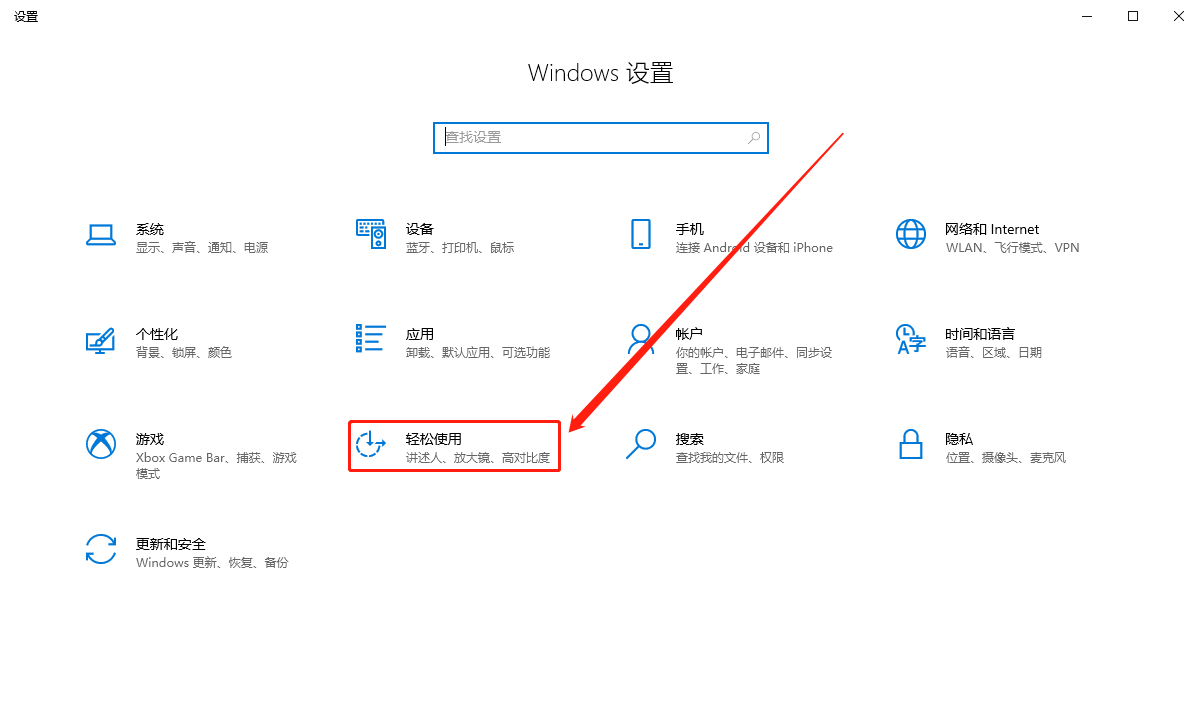
「マウス」をクリックし、「Num Lock がオンの場合にのみマウス キーを使用する」チェックボックスをオフにします。


つまり、Chu Yanxu は、コンピューターのキーボードのテンキーが使用できない場合でも、心配する必要はなく、次の手順に従えばよいと信じています。回復するには上記 2 つの手順を実行し、キーパッド番号を使用します。記事の最後に、何か良い提案がございましたら、コメント欄にメッセージを残していただければ、Chu Yanxu が前向きにお答えしますので、皆さんが一緒に成長し、前進できるようになります。
注: このデモには、Lenovo ノートブックと Lenovo デスクトップの 2 つのモデルが含まれています。ノートブック モデルは Savior R7000、デスクトップ モデルは Yangtian M4000q です。オペレーティング システムは Windows 10 です。アプリケーションのバージョンが含まれます。
わかりました、これが記事全体の内容です。私がまとめたこの記事があなたのお役に立てば幸いです。この記事を読むと、コンピューターの右側にあるテンキー キーボードが使用できなくなります。数秒で理解: コンピュータのキーボードでテンキーが使用できない問題の解決策がまだ理解できない場合は、さらに数回読むことをお勧めします。さらに関連した知識については、この Web サイトの学習 Web サイトをご覧ください。この Web サイトは毎日更新されます。
以上がコンピューターの右側にある数字キーボードが機能しないのはなぜですか? Miaodiao: コンピューターのキーボードで数字キーボードが機能しない場合の解決策の詳細内容です。詳細については、PHP 中国語 Web サイトの他の関連記事を参照してください。